som vi alla vet är datasäkerhet en viktig del när vi surfar på Internet. Sedan Windows XP har en Windows-brandvägg byggts av Microsoft för att skydda operativsystemet från hot och skadlig kod. Windows-brandväggen kan dock användas för att tillåta eller blockera Internetåtkomst till vissa applikationer. Detta är särskilt användbart om du använder uppmätta anslutningar. Om du anser att någon app är farlig eller sårbar kan du också blockera åtkomst till nätverket. Tja, i det här inlägget kommer vi att se hur man blockerar ett program med Windows 10-brandväggen för att sluta komma åt Internet. Låt oss se hur vi kan göra det.
Index:
- gå till stegen.
- kolla in videohandledningen.
steg för att blockera ett program i Windows-brandväggen
den andra metoden jag föreslår är att skapa utgångsregler för att blockera program. För att göra detta måste du ange den avancerade konfigurationen av Windows-brandväggen. Tänk på att följande steg är helt kompatibla och testade för Windows 7, 8, Win 10, Vista och XP operativsystem.
steg:
- tryck på Win + R i kombination och kör följande kommando wf.msc i det. Ett annat fönster på skärmen öppnas på skärmen (Windows defender firewall med avancerad säkerhet).
wf.msc
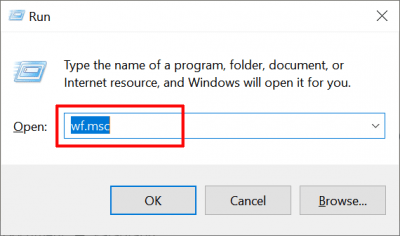
- klicka på Utgående regler. Om brandväggsinställningarna är gråtonade, försök det här för att fixa det.
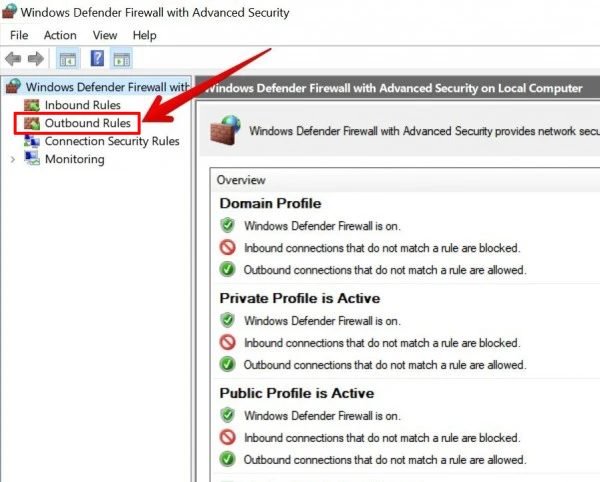
- nästa, skapa en ny regel genom att högerklicka på Utgående regler.
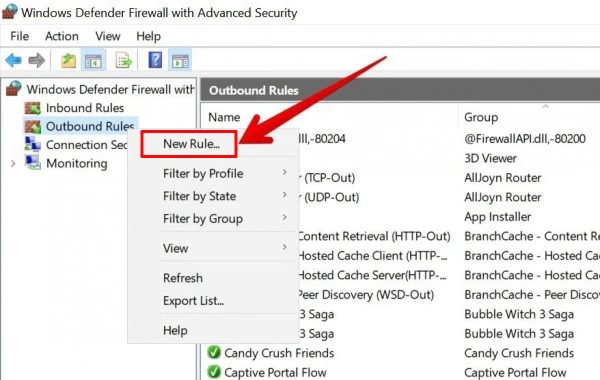
- Välj alternativet Program och klicka på knappen Nästa.
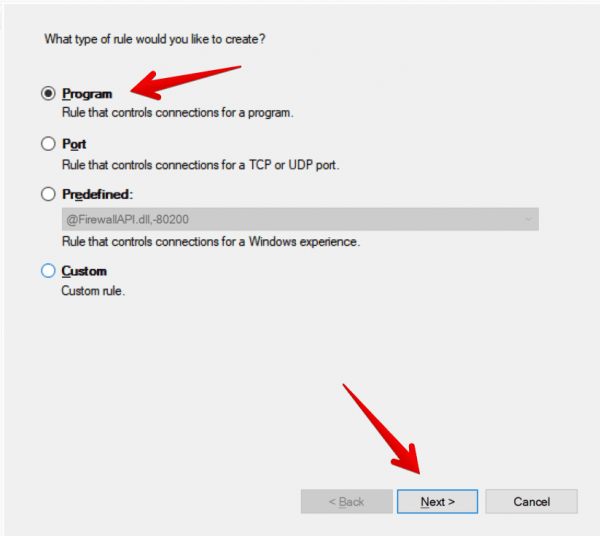
- navigera sedan till platsen för programmets körbara fil genom att klicka på Bläddra. Tryck på Nästa för att fortsätta.
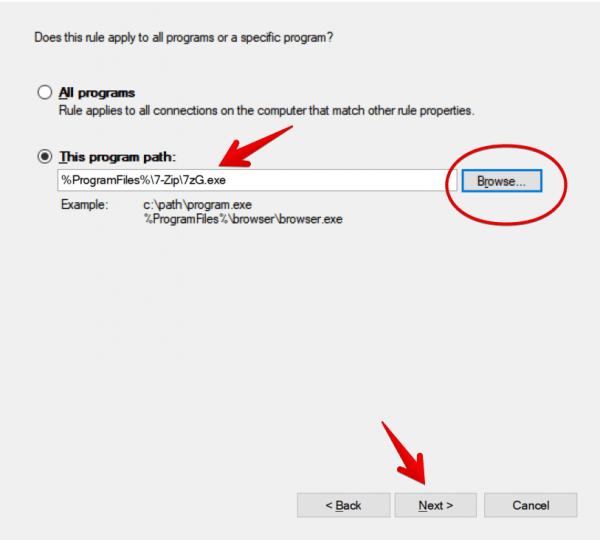
- nu är det dags att definiera vad brandväggsregeln ska göra med denna regel. Logiskt väljer du blockera anslutningen.
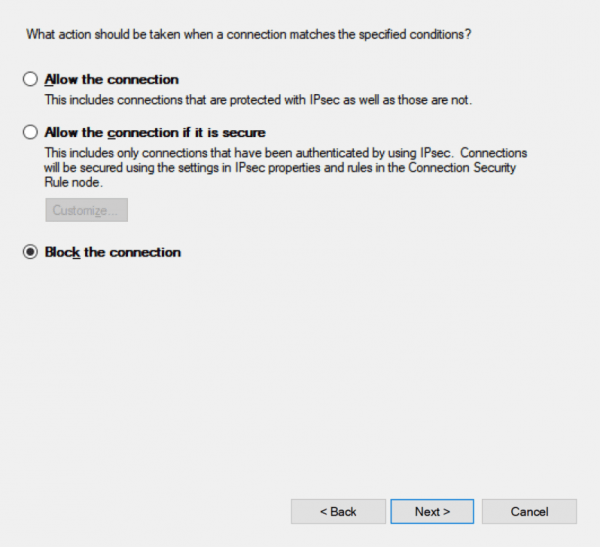
- kontrollera alla 3 nätverksmiljöer.
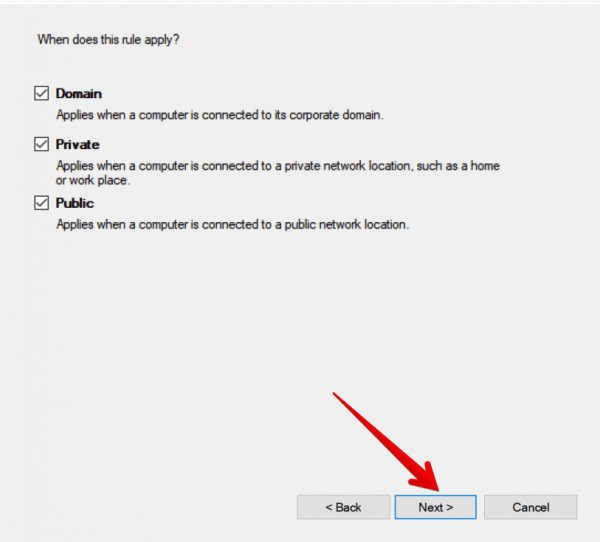
- slutligen tilldelar du ett namn till regeln och avslutar skapandet och klickar sedan på Slutför.
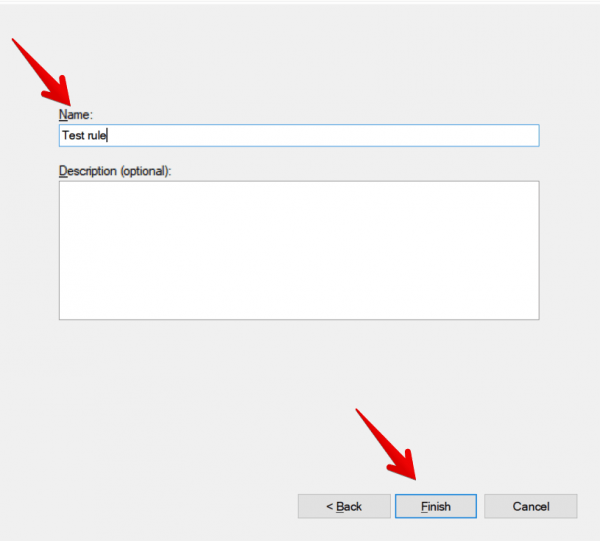
- nu går du tillbaka till föregående fönster, Du kan se att regeln verkligen har skapats. Från och med nu är programmet blockerat för tillgång till internet. Se skärmdumpen nedan.
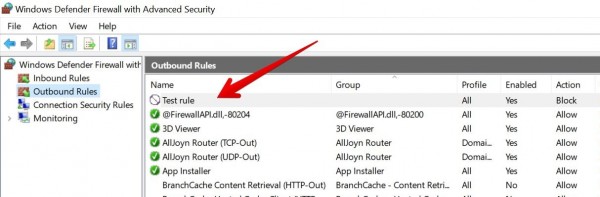
- det är det.
Video Tutorial:
mer Information: Windows 10 är det mest använda datoroperativsystemet i världen. Faktum är att dess prestanda, stabilitet och användarkomfort gör det väldigt populärt. Nu är surfing på internet en viktig funktion. Faktum är att när datorn har en nätverksanslutning ansluter många program till Internet. Å andra sidan kan oskälig nätverkstrafik vara farlig. Vissa användare anser att deras skydd inte är tillräckligt bra för att avvisa attacker.
du kan blockera alla appar för att komma åt Internet med hjälp av Windows-brandväggen. Det är ett ganska enkelt sätt att blockera alla appar som du vill sluta komma åt internetdata. Du kan spara din internetbandbredd genom detta. Genom att lägga till blockreglerna i Windows-brandväggen kan du skydda dig själv. Om du vill avblockera ett program / program från Windows-brandväggen, kolla in den här guiden eller återgå till ovanstående steg med omvänd väg. Men innan det, läs den här Microsoft-artikeln som visar risken för att tillåta en applikation i brandväggen.
i slutet av dagen såg vi hur man blockerar ett program med Windows-brandväggen. För din bekvämlighet har jag visat dig två metoder. Dessutom kan du nu styra nätverksåtkomst till alla nätverk. Följaktligen är kontrollen av integriteten bättre. Vårt uppdrag är att ge dig verktyg för att bättre kontrollera ditt system. Om du gillade det här inlägget kan du gärna dela det på dina sociala nätverk. Och om du har några frågor om detta ämne eller någon annan, tveka inte att skriva oss här.